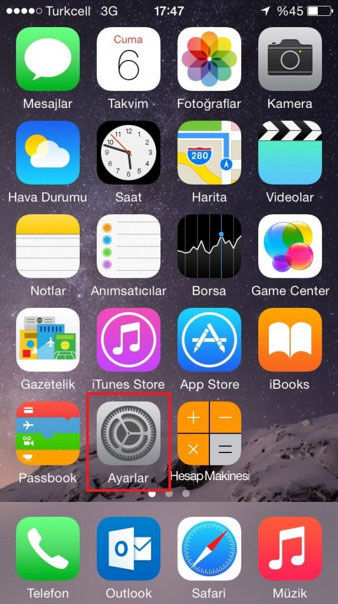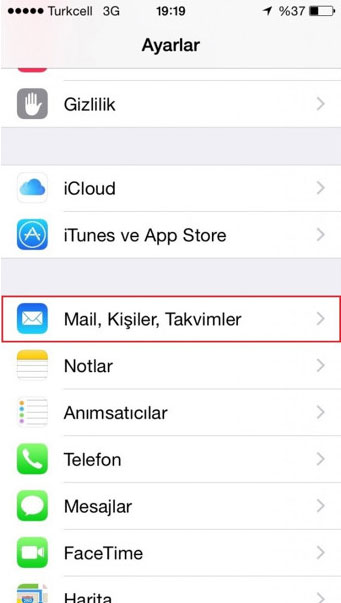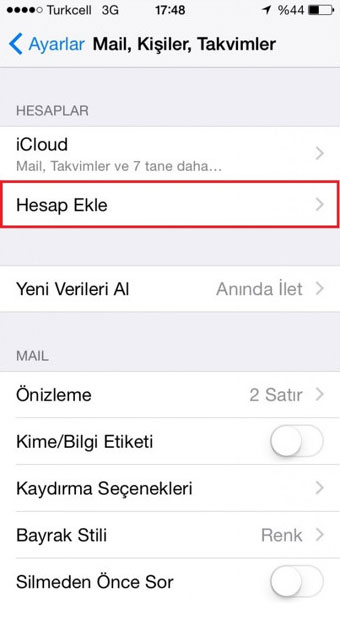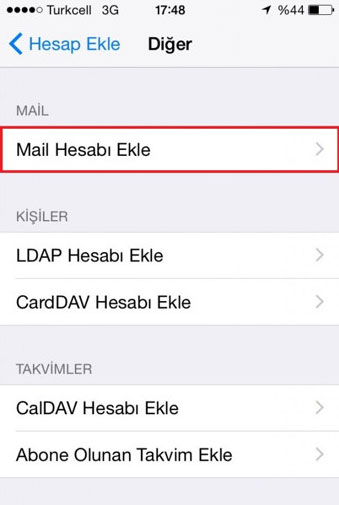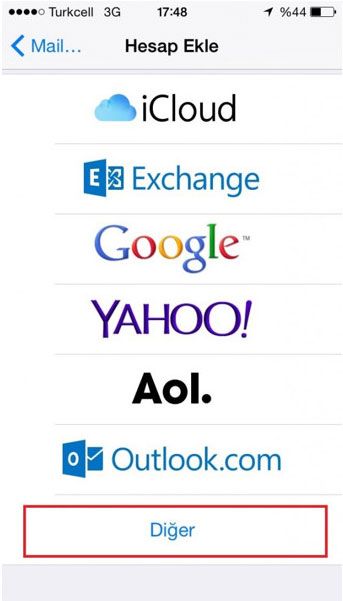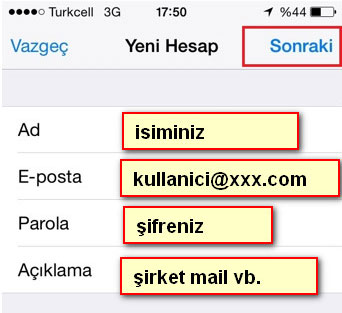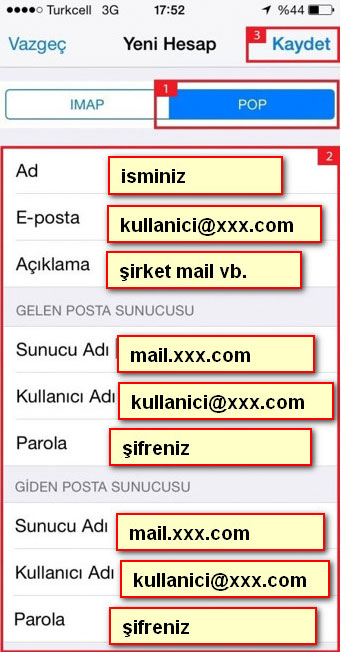iPhone iOS Mail Kurulumu
1. Ayarları görüntüleyiniz:
Şu adımları takip ederek E-Posta hesabınızı yerleşik iPhone Mail programına tanımlayabilirsiniz:
2. Mail, Kişiler, Takvimler seçeneğine gidiniz:
3. Hesap Ekle seçeneğine gidiniz:
4. Mail Hesabı Ekle seçeneğine gidiniz:
5. Diğer seçeneğini işaretleyiniz:
6. Ad, E-Posta ve Parolanızı giriniz, Açıklama kısmına E-Posta hesap adınızı giriniz ardından Sonraki adımına ilerleyiniz:
7. POP seçeneğini işaretleyiniz, Kişisel bilgilerinizi ve E-Posta Yönetim sayfanızdan edinmiş olduğunuz bilgileri giriniz ve bilgileri Kaydediniz:
İNKA TESCİL
Sorularınız için biz
sizi arayalım
sizi arayalım
Son duyurular için abone ol
MARKA TESCİLİ
Markanızı bugün
koruma altına alın !
koruma altına alın !